* Tämä viesti on osa iPhonen elämäPäivän vinkki -uutiskirje. Kirjaudu. *
iPhonesi automaattinen kirkkaustoiminto säätää automaattisesti näytön kirkkautta. jos olet hämärässä, iPhonen näyttö himmenee automaattisesti sen mukaan, ja jos olet ulkona auringossa, näyttö kirkastuu jälleen. Jos haluat estää säätämisen, näytämme, kuinka ominaisuus kytketään pois päältä.
Hypätä:
- Kuinka sammuttaa automaattinen kirkkaus (ja ottaa se takaisin käyttöön)
- Säädä kirkkautta ohjauskeskuksesta
- Säädä kirkkautta asetuksista
Kuinka kytkeä automaattinen kirkkaus pois päältä (ja laita se takaisin päälle)
Tämä ominaisuus on oletuksena käytössä, mutta jos et pidä näytön kirkkauden muuttumisesta ympäristösi mukaan, näytämme sinulle, kuinka automaattinen kirkkaus poistetaan käytöstä. Jos olet vahingossa sammuttanut sen ja haluat aktivoida sen uudelleen, voit tehdä sen myös yhtä helposti!
- Mene asetukset.

- Vieritä alas ja napauta Esteettömyys.
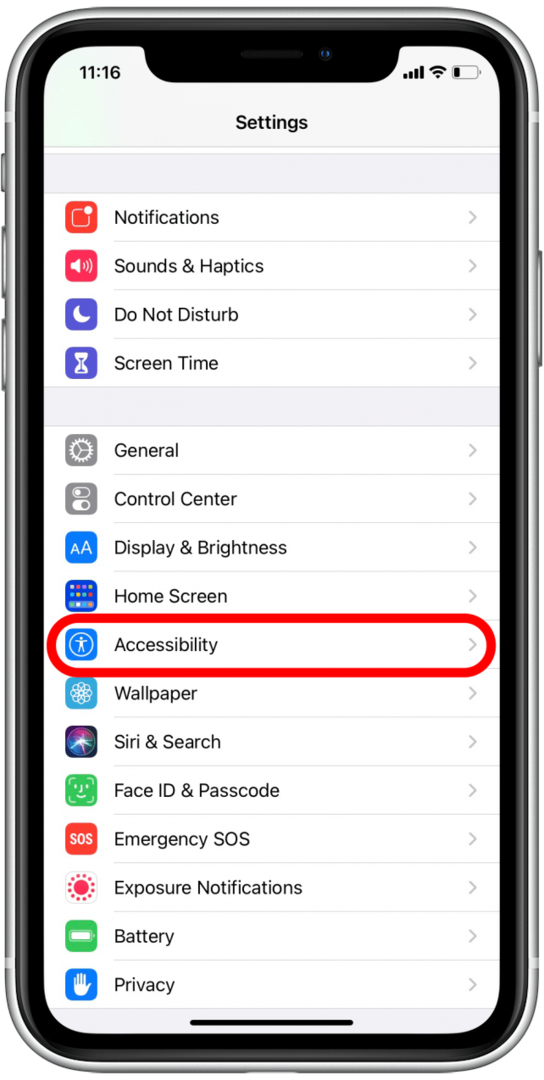
- Napauta Näytön ja tekstin koko.
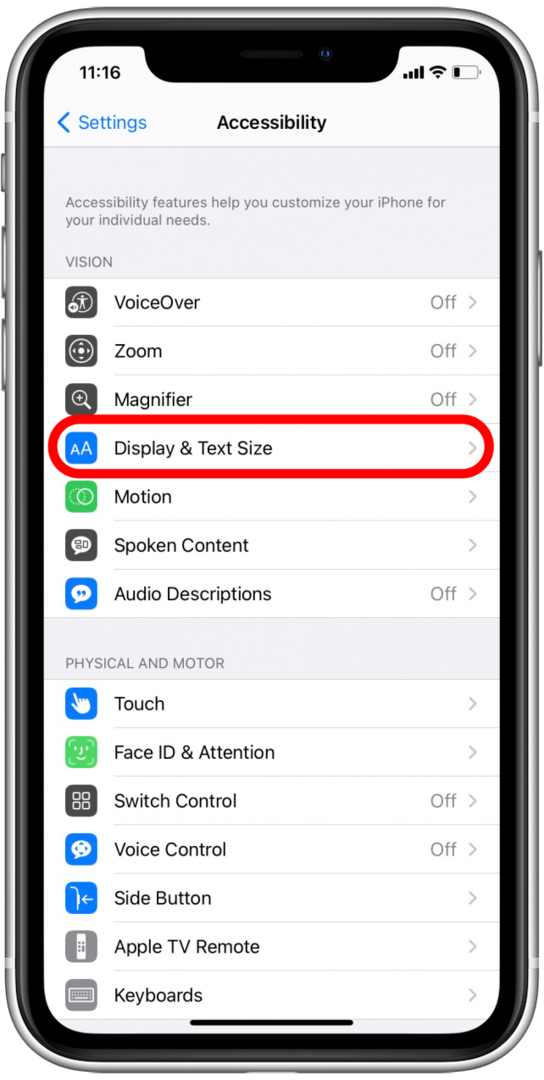
- löytö Automaattinen kirkkaus luettelon alareunassa ja kytke se pois päältä tai päälle haluamallasi tavalla.
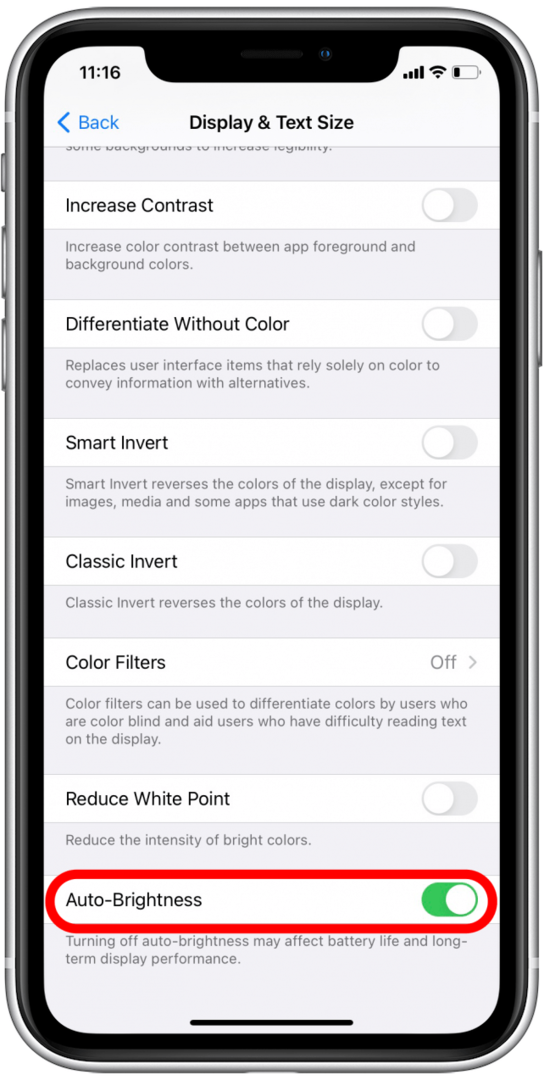
Säädä kirkkautta ohjauskeskuksesta
Ennen kuin muutat kirkkausasetuksia, yksi asia on otettava huomioon, että näytön kirkkaaminen pysyvästi vaikuttaa akun käyttöikään. Pitää näytön kirkkaana kuluttaa paljon akkua, ja jos haluat sen kirkkaan koko ajan, akkusi ei kestä yhtä kauan. Toisaalta, jos haluat pidentää akun käyttöikää, näytön himmentäminen voi auttaa.
- Pyyhkäise alas näytön oikeasta yläkulmasta.
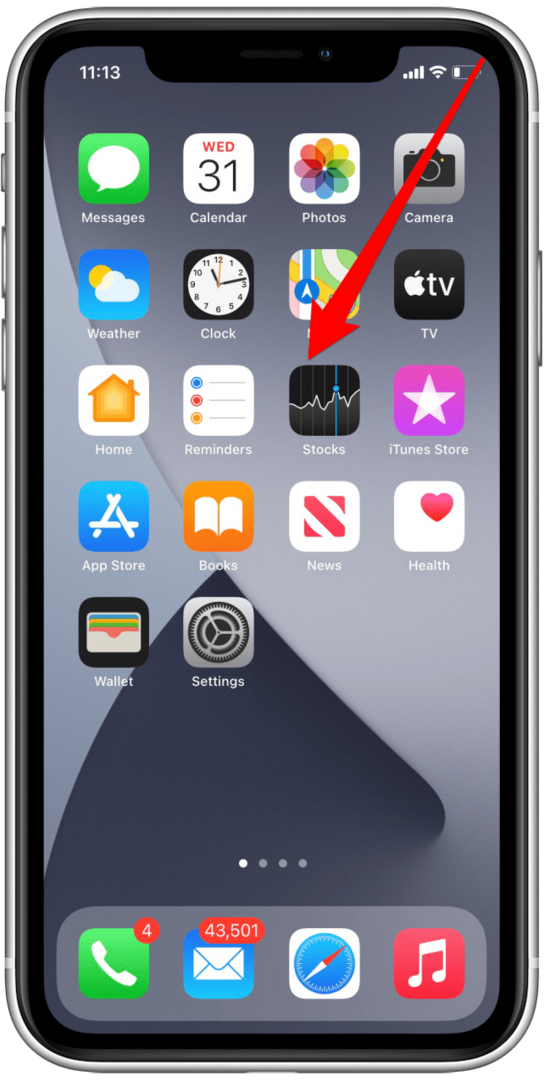
- Säädä kirkkautta ylös tai alas liu'uttamalla kuvaketta sormella.
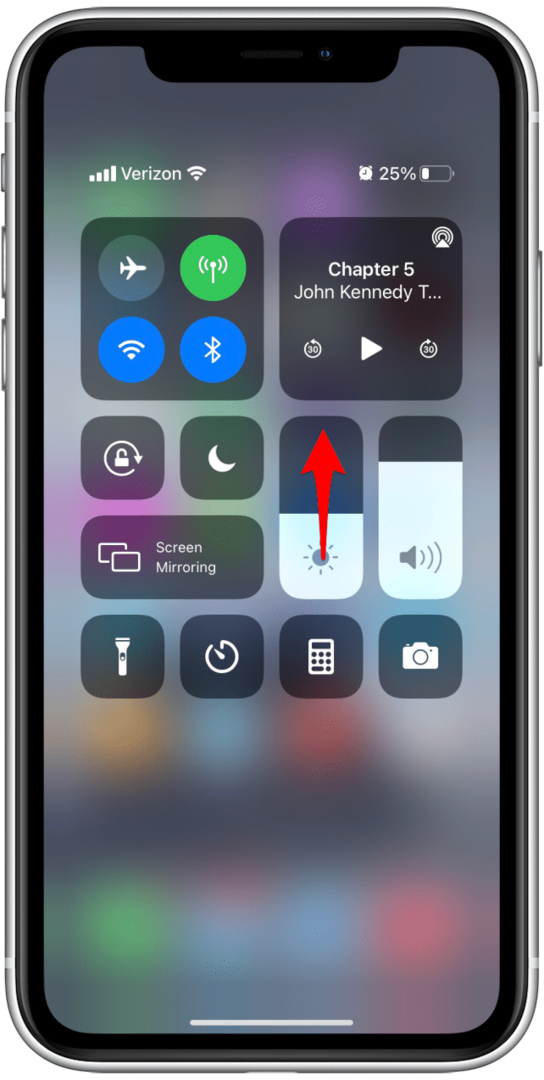
Säädä kirkkautta asetuksista
- Mene asetukset.

- Vieritä alas ja napauta Näyttö ja kirkkaus.
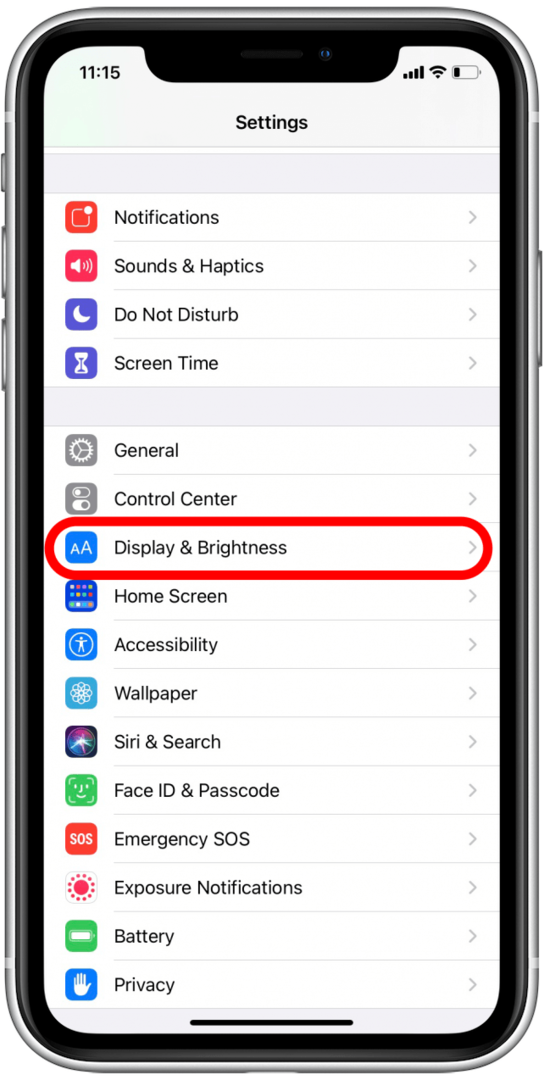
- Käytä Kirkkauden liukusäädin säätää. Löydät alhaisen kirkkauden vasemmasta päästä ja korkean kirkkauden oikeasta päästä.
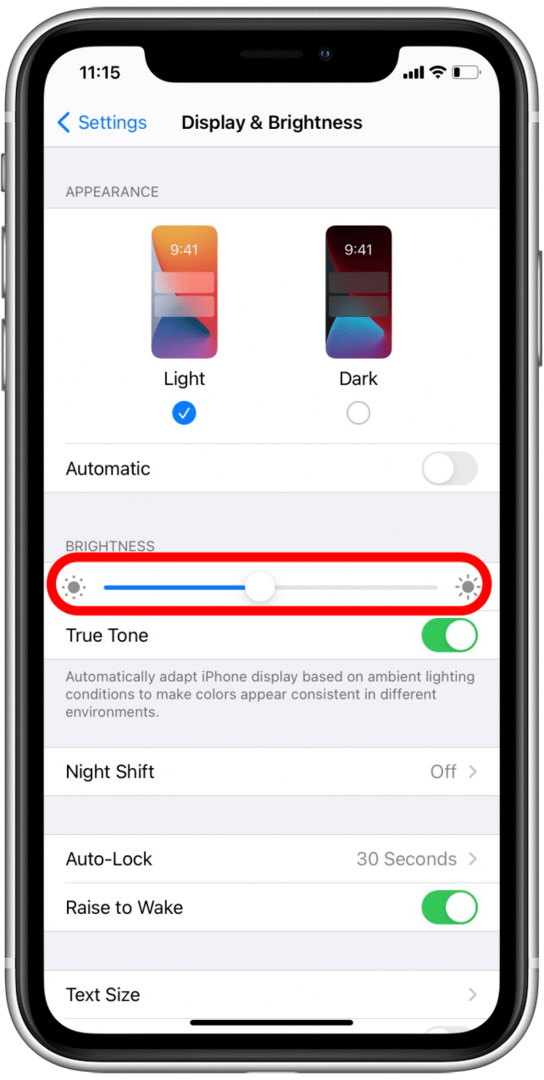
Nyt tiedät näytön kirkkauden säätämisen perusteet ja voit valita elämäntyyliisi parhaiten sopivat asetukset. Muista vain, että yksi suurimmista iPhonen akun tyhjenemisestä on kirkas näyttö, joka on paljon päällä, joten pidä se mielessä tehdessäsi säätöjä.